電腦的護眼模式在哪里設置?

方法一、
1.打開電腦,點擊左下方“開始-設置”;
2.彈出界面,點擊左邊“個性化-背景”;
3.左側點擊“顏色”,右側滾動鼠標,在“windows顏色”中選擇綠色。
方法二、
1.“win+r”打開運行,在打開的“運行”對話框中,輸入“regedit”命令,并點擊“確定”;
2.在打開的注冊表編輯器窗口中,依次定位到:HKEY_CURRENT_USER\Control Panel\Colors;
3.雙擊“Windows”,默認其值為“255 255 255”;
4.將其值改成“202 234 206”,并“確定”。
方法三、
1.“win+i”打開設置點擊第一個“系統”設置入口圖標,進入系統設置界面;
2.在窗口右側的詳細設置區域,有一個夜燈的開關,默認保持開的狀態,點擊夜燈開關下方的夜燈設置鏈接按鈕,可以進入夜燈設置界面;
3.點擊立即啟用按鈕,可以看到屏幕立即變成昏黃的顏色,這種配色下,藍光更少,可以讓眼睛不至于過度疲勞;
4.下邊區域是設置時間段的,可以根據自己使用的時間段設置時間;
5.設置完成后點擊右上角的X號,就設置好了,等到設定的時間就自動啟動了。
電腦護眼模式怎么取消?
方法一: 1.鼠標右鍵電腦桌面,在彈出的菜單選擇護眼模式 2.點擊護眼模式,關閉即可 方法二: 1.按win+i,彈窗系統設置對話框,點擊屏幕 2.在彈出的屏幕設置中,點擊關閉夜間模式即可 方法三: 1.鼠標右鍵桌面空白處,在彈窗的對話框中選擇顯示設置 2.在彈出的屏幕設置中,點擊關閉夜間模式即可
關鍵詞: 電腦的護眼模式在哪里設置 系統設置界面 電腦護眼模式 鼠標右鍵電腦桌面






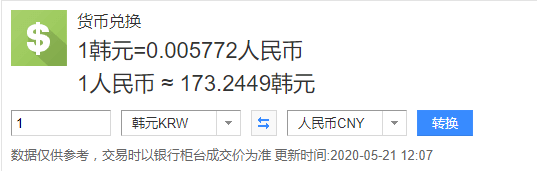












 營業執照公示信息
營業執照公示信息